So aktivieren Sie den Dunkelmodus in der Google‑Suche
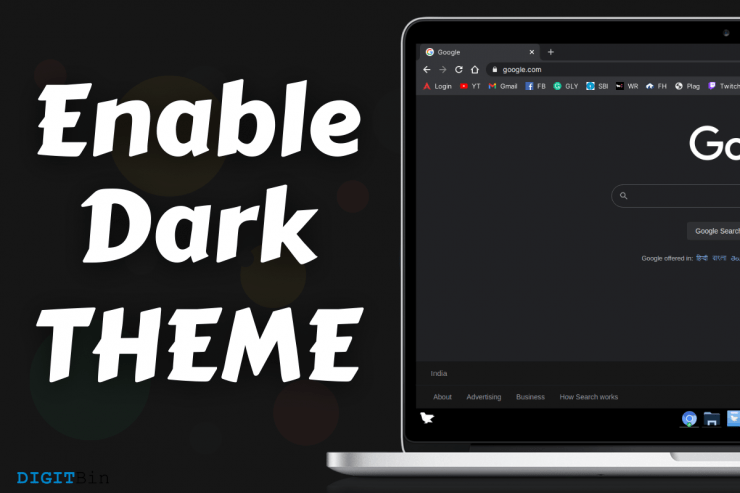
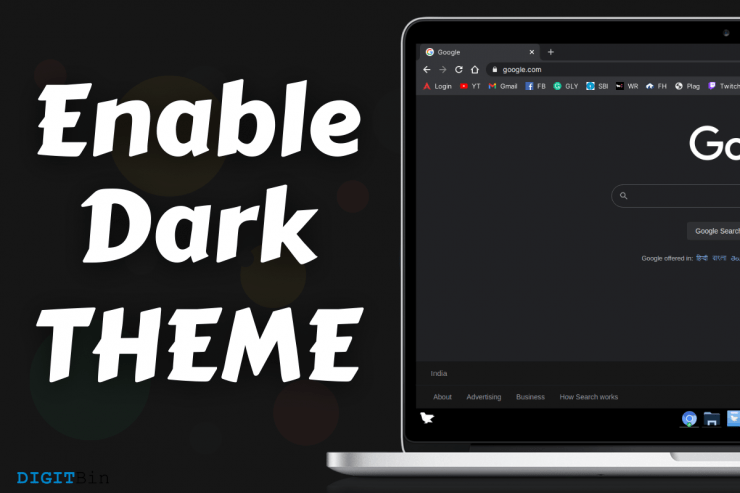
Was ist der Dunkelmodus in Software‑Begriffen?
Der Dunkelmodus ist ein alternatives Design‑Theme. Es ersetzt helle Hintergründe durch dunkle Grautöne oder Schwarz. Text und Interaktionselemente verwenden kontrastreiche Farben wie Weiß oder Hellblau. Ziel ist bessere Lesbarkeit bei wenig Licht und geringere Augenbelastung.
Kurzdefinition: Ein Theme mit dunklem Hintergrund und kontrastreichem Text, das das visuelle Erscheinungsbild einer Anwendung ändert.
Wichtig: Google testet diese Funktion derzeit stufenweise. Nicht alle Nutzer sehen die Option.
Vorteile eines dunklen Designs
- Reduzierte Augenbelastung bei schwachem Licht.
- Angenehmer für lange Lese‑ oder Arbeitsphasen.
- Kann Energie sparen auf OLED‑Displays, da weniger Licht erzeugt wird.
- Modernere, minimalistische Optik für viele Nutzer.
Hinweis: Energieeinsparung variiert je nach Gerät und Bildschirmtyp. Bei LCDs ist der Effekt deutlich geringer.
Kompatibilität: Browser und Plattformen
Getestete Browser:
- Firefox
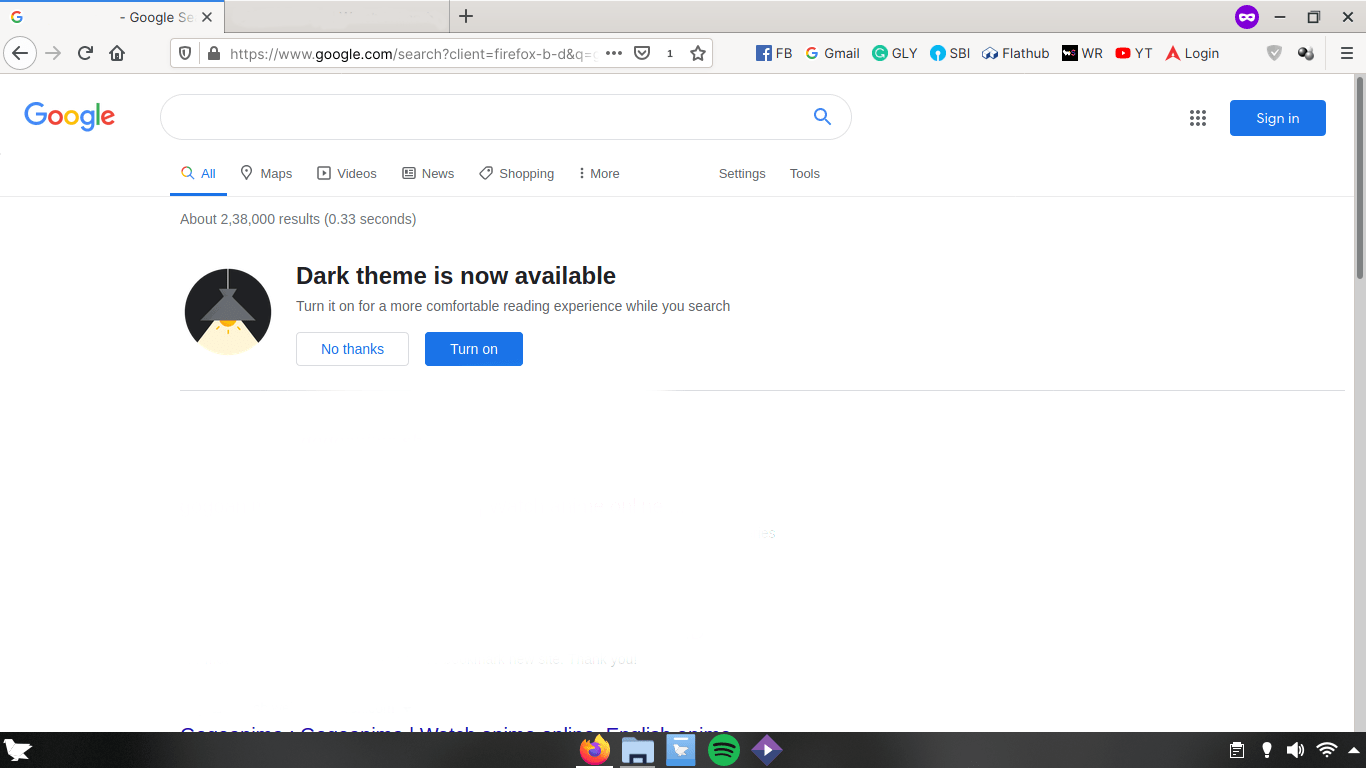
- Chrome (Chromium)
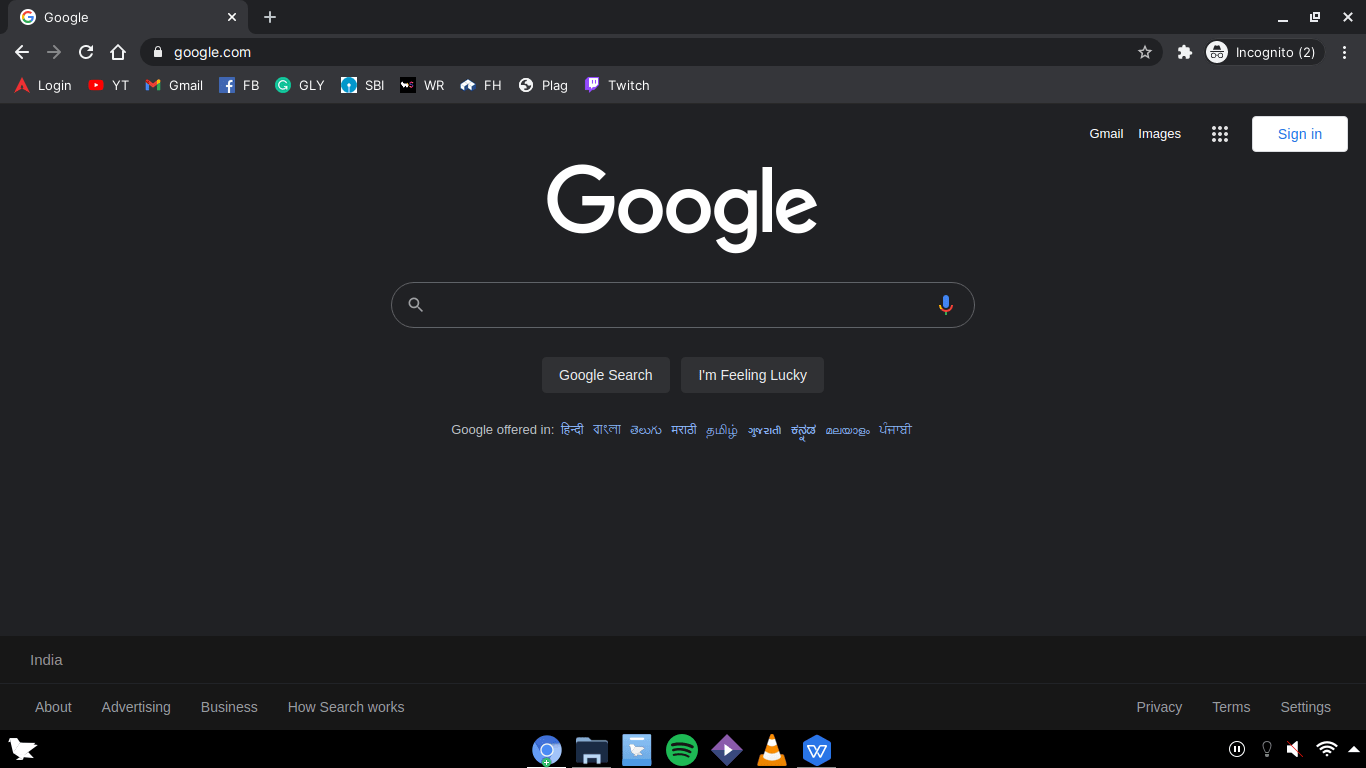
Der Dunkelmodus erschien in unseren Tests sowohl in Firefox als auch in Chromium‑basierten Browsern. Google rollt das Feature jedoch serverseitig aus. Browser‑Kompatibilität bedeutet nicht, dass jede Person sofort Zugriff hat.
So aktivieren Sie den Dunkelmodus in der Google‑Suche
Die Option wird phasenweise freigegeben. Wenn die Schaltfläche für Sie sichtbar ist, können Sie das Design mit wenigen Klicks ändern.
Schritt‑für‑Schritt (schnelle Methode)
- Öffnen Sie die Google‑Suche und führen Sie eine Suche aus.
- Bewegen Sie die Maus oben rechts und klicken Sie auf das Symbol “Einstellungen”.
- Wählen Sie dort die Option “Design ändern”.
- Klicken Sie auf “Dunkles Design”, um es zu aktivieren.
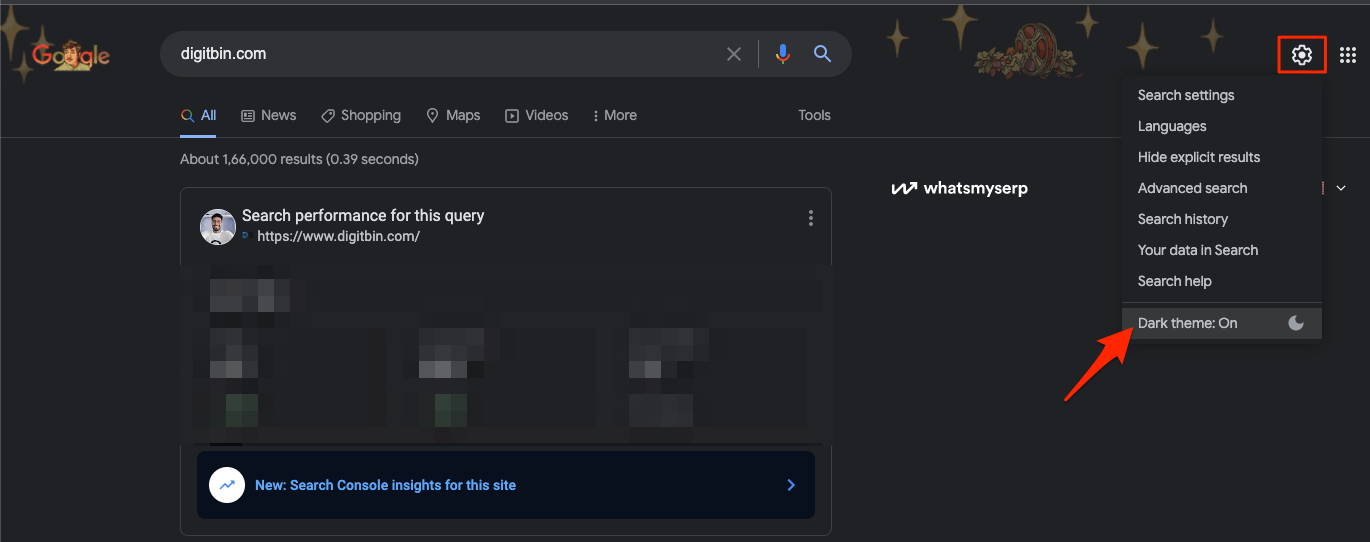
Wichtig: Die Option erscheint nur, wenn Google sie für Ihren Account oder Ihre Session freigeschaltet hat.
So aktivieren Sie das dunkle Design aus den Suchergebnissen
Manchmal zeigt Google direkt in den Ergebnissen einen Hinweis an. Folgen Sie diesen Schritten, wenn der Hinweis auftaucht.
- Wenn die Meldung “Dunkles Design ist jetzt verfügbar” angezeigt wird, klicken Sie auf “Aktivieren”. Schließen Sie währenddessen nicht das Fenster.
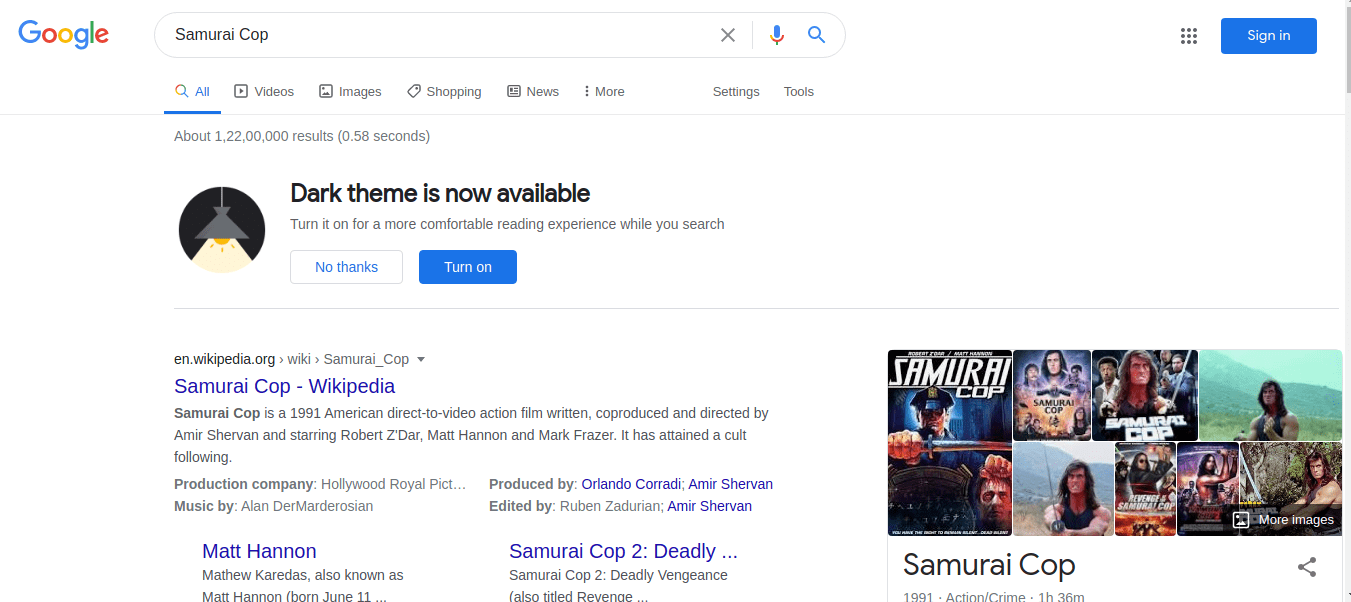
- Die Seite leitet zu den “Sucheinstellungen” weiter. Scrollen Sie zu “Erscheinungsbild”.
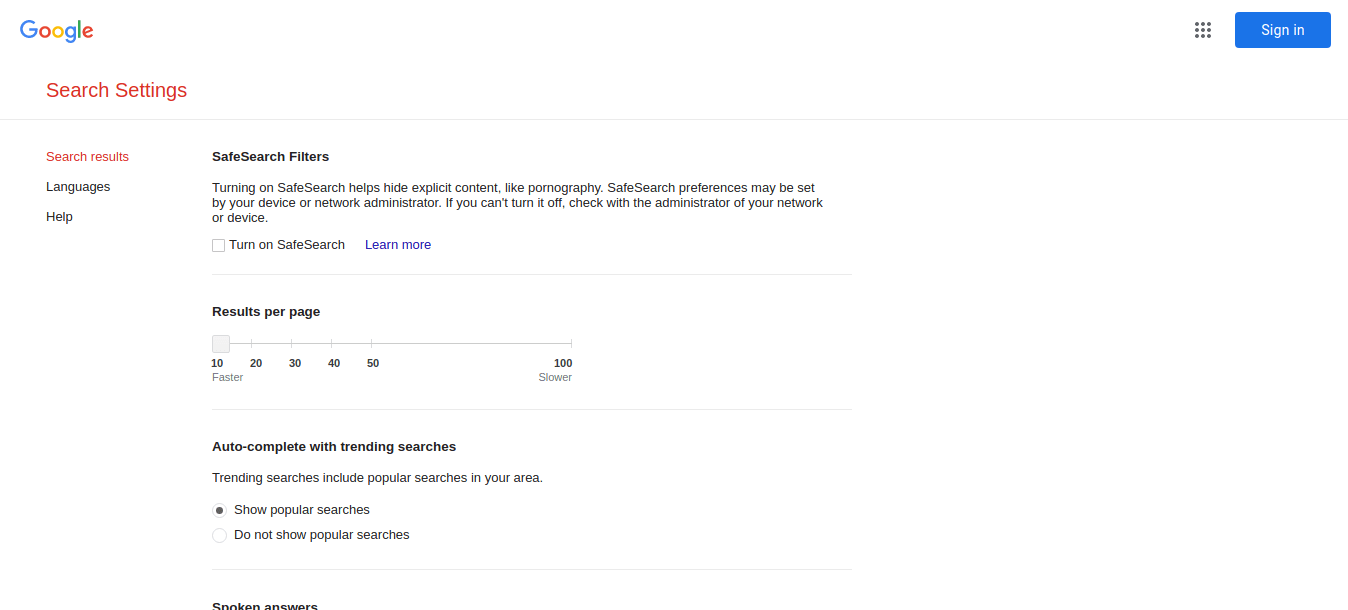
- Wählen Sie “Dunkles Design” unter “Erscheinungsbild”.
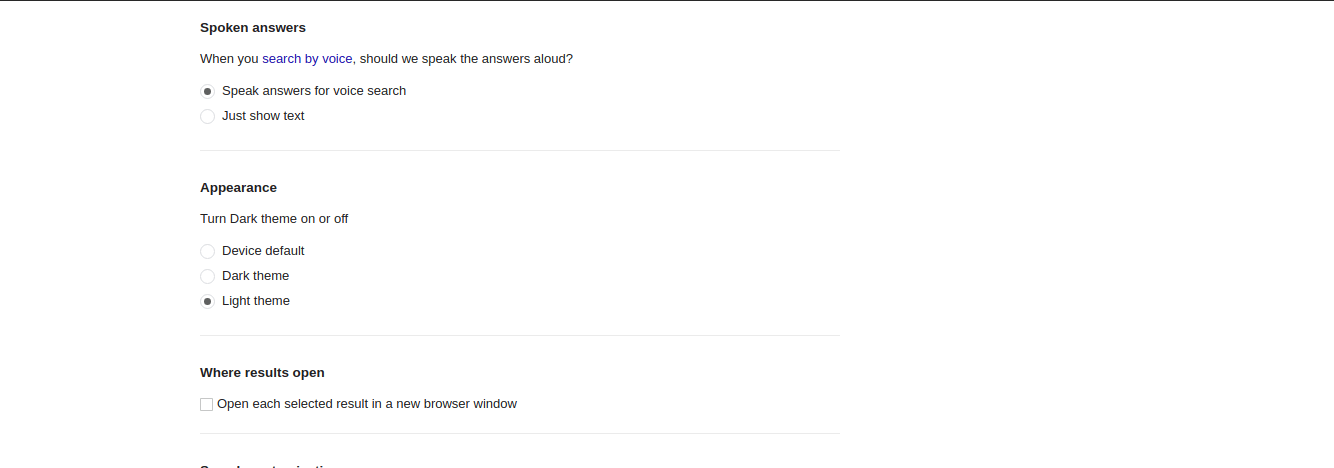
- Scrollen Sie nach unten und klicken Sie auf “Speichern”.
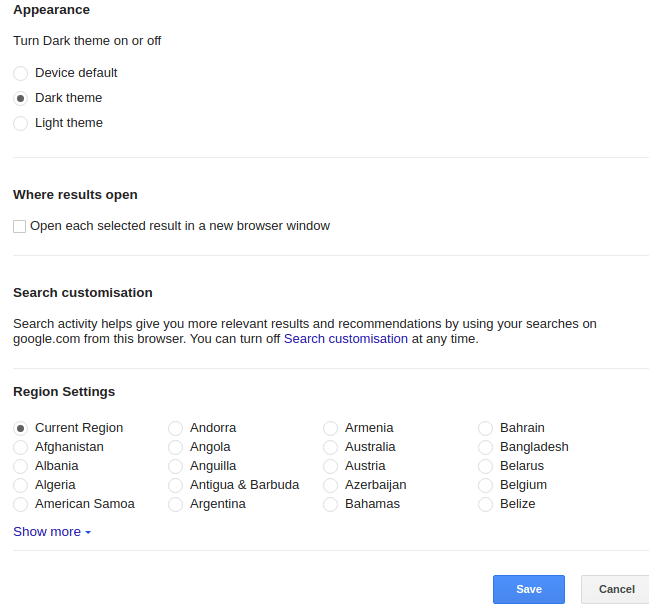
Bestätigen Sie die Meldung “Ihre Einstellungen wurden gespeichert” mit “OK”.
Die Suchseite wird neu geladen und erscheint nun im dunklen Design.
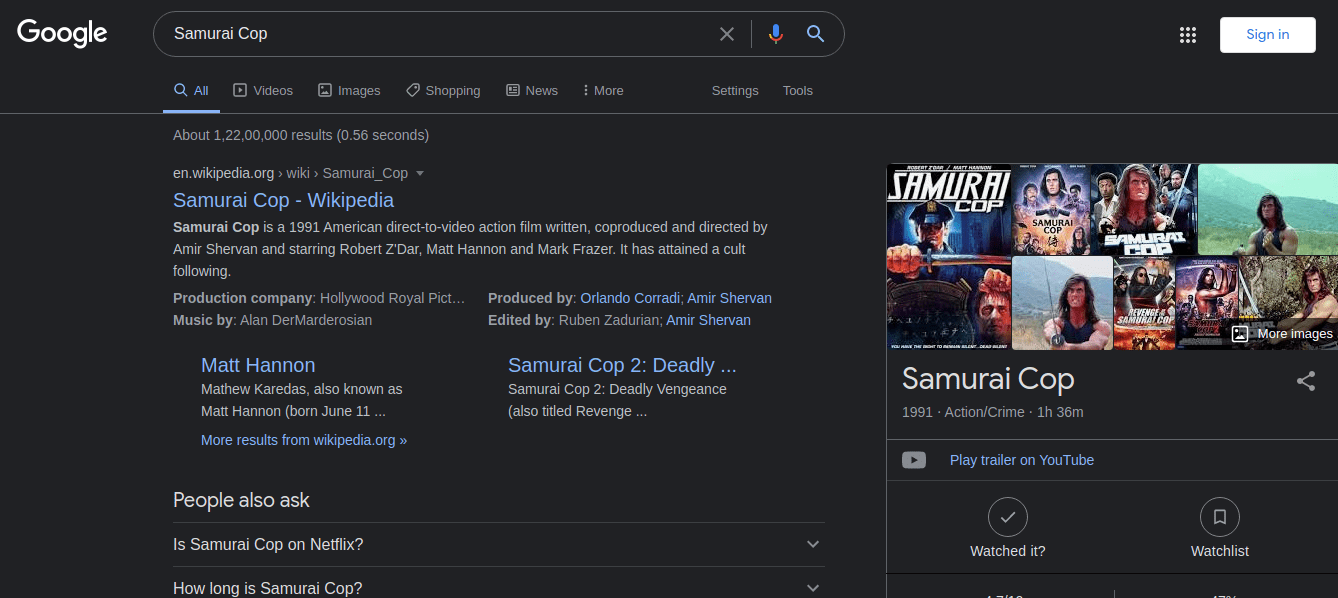
So schalten Sie das dunkle Design wieder aus
Wenn Sie zurück zum hellen Design möchten, verwenden Sie die gleichen Einstellungen.
- Öffnen Sie die Google‑Suche.
- Klicken Sie auf “Einstellungen” unten rechts.
- Wählen Sie “Sucheinstellungen”.
- Suchen Sie den Abschnitt “Erscheinungsbild” und wählen Sie “Helles Design”.
- Klicken Sie auf “Speichern”.
- Bestätigen Sie mit “OK”.
Die Änderungen werden sofort übernommen.
Wie funktioniert der Rollout und was bedeutet Beta?
- Google schaltet neue Funktionen oft serverseitig für kleine Nutzergruppen frei. Das nennt man stufenweises Rollout.
- Beta bedeutet: Die Funktion ist in Entwicklung. Google sammelt Feedback und verbessert die Umsetzung.
- Manche Bereiche der Suche (z. B. News, Bilder, Maps) erhalten das dunkle Design später oder gar nicht, solange Tests laufen.
- Änderungen können beim Einloggen in ein Google‑Konto zurückgesetzt werden. In unseren Tests blieb das dunkle Design nicht immer mit dem Konto synchronisiert.
Wichtig: Wenn Sie die Option heute haben, heißt das nicht, dass sie dauerhaft verfügbar bleibt. Google kann Einstellungen jederzeit ändern.
Alternative Wege, ein dunkles Erscheinungsbild zu erreichen
- Systemweites Dunkelmodus‑Theme: Aktivieren Sie den Dunkelmodus Ihres Betriebssystems oder Browsers. Einige Browser erzwingen dann ein dunkles Theme für Webseiten.
- Browser‑Erweiterungen: Es gibt Erweiterungen, die Webseiten umstylen (z. B. “Dark Reader”). Sie funktionieren unabhängig vom Google‑Rollout.
- Benutzer‑CSS: Fortgeschrittene Nutzer können per benutzerdefiniertem CSS in Kombination mit Extensions Seiten dunkel gestalten.
Gegenargument: Drittanbieter‑Extensions können das Layout brechen oder Cookie‑/Tracking‑Funktionen beeinflussen. Prüfen Sie Berechtigungen.
Fehlerbehebung und Häufige Probleme
Wenn der Dunkelmodus nicht erscheint:
- Melden Sie sich aus Ihrem Google‑Konto ab und aktualisieren Sie die Seite.
- Leeren Sie den Browser‑Cache und die Cookies, oder testen Sie den Inkognito‑/Privatmodus.
- Probieren Sie einen anderen Browser oder ein anderes Gerät.
- Deaktivieren Sie temporär Browser‑Extensions, die Webseiten modifizieren.
- Warten Sie: Bei einem serverseitigen Rollout hilft oft schlichtes Abwarten.
Wenn Design‑Teile noch hell bleiben:
- Das Feature ist unvollständig; einige Subseiten nutzen separate CSS‑Regeln.
- Verwenden Sie eine Extension als Übergangslösung.
Testfälle und Akzeptanzkriterien
Testfall 1: Dunkles Design aktivieren über Hinweis
- Voraussetzung: Hinweis wird in Suchergebnissen angezeigt.
- Aktion: Benutzer klickt auf “Aktivieren” und wählt “Dunkles Design” in Sucheinstellungen.
- Erwartetes Ergebnis: Website lädt mit dunklem Hintergrund, Meldung “Ihre Einstellungen wurden gespeichert” erscheint.
Testfall 2: Umschalten über Einstellungen
- Voraussetzung: “Design ändern” ist sichtbar in Einstellungen.
- Aktion: Benutzer wählt “Dunkles Design” und speichert.
- Erwartetes Ergebnis: Dunkles Design erscheint konsistent auf Startseite und Suchergebnissen.
Akzeptanzkriterien:
- Kontrastverhältnisse sind lesbar (Text vs. Hintergrund).
- Interaktive Elemente sind erkennbar und anklickbar.
- Einstellungen persistieren innerhalb derselben Browser‑Session.
Rollenspezifische Checklisten
Endnutzer:
- Prüfen, ob Hinweis angezeigt wird.
- Falls nicht sichtbar: Ausloggen, Cache löschen, erneut prüfen.
- Bei Problemen: Extension‑Konflikte testen.
IT‑Support / Administratoren:
- Informieren Nutzer über den stufenweisen Rollout.
- Prüfen, ob unternehmensweite Richtlinien Extensions erlauben.
- Dokumentieren auftretende Fehler und melden sie an Google, falls reproduzierbar.
QA‑Teams:
- Testmatrix für verschiedene Browser/OS erstellen.
- Akzeptanztests für Anzeige und Persistenz durchführen.
Kompatibilitätsmatrix (Kurz)
- Chrome / Chromium: Unterstützt (Test sichtbar), Rollout serverseitig.
- Firefox: Unterstützt (Test sichtbar), Rollout serverseitig.
- Safari: Funktion kann je nach Version variieren.
- Mobile Browser: Änderungen werden separat ausgerollt; native Apps haben eigene Themes.
Datenschutz und GDPR‑Hinweise
Der Dunkelmodus ist eine rein visuelle Änderung. Der Rollout erfolgt serverseitig über Google. Es gelten die üblichen Datenschutzhinweise von Google. Wenn Sie Extensions nutzen, prüfen Sie deren Berechtigungen, da einige Zugriff auf Seiteninhalte benötigen.
Wann der Dunkelmodus nicht sinnvoll ist
- Wenn Sie farbliche Hervorhebungen benötigen, die bei einem dunklen Hintergrund an Aussagekraft verlieren.
- Für Druckansichten oder das Erstellen von Screenshots, die später auf hellem Hintergrund verwendet werden.
- Wenn bestimmte Web‑Apps fehlerhaft gerendert werden.
Maturity Levels (Kurzüberblick)
- Experiment: Interner Test, sichtbar für sehr kleine Nutzergruppe.
- Beta: Eingeschränkter Rollout, sichtbare Option für zufällige Nutzer.
- GA (General Availability): Öffentliche Freigabe für alle Nutzer.
Aktueller Stand: Beta / stufenweiser Rollout.
Glossar (ein Satz pro Begriff)
Dunkelmodus: Design mit dunklem Hintergrund und kontrastreichem Text.
Rollout: Stufenweise Veröffentlichung einer Funktion.
Serverseitig: Einstellung oder Feature, das auf dem Anbieter‑Server gesteuert wird, nicht nur lokal im Browser.
Extension: Browser‑Erweiterung, die Funktionen oder Darstellung verändert.
Fazit
Der Dunkelmodus für die Google‑Suche ist eine nützliche, augenfreundliche Option, die Google aktuell stufenweise testet. Nutzer können ihn gelegentlich direkt aktivieren. Wenn die Option nicht erscheint, helfen Ausloggen, Cache leeren oder Extensions als Zwischenlösung. Beobachten Sie die offiziellen Ankündigungen von Google, um von einer allgemeinen Verfügbarkeit zu erfahren.
Wichtig: Teilen Sie Ihre Erfahrung in Kommentaren oder melden Sie Auffälligkeiten an den Support. Wenn Sie Fragen zur Aktivierung oder zur Kompatibilität mit Ihrem Setup haben, nennen Sie Browser und Version — das hilft bei der Fehlersuche.
Wenn Sie möchten, abonnieren Sie Kanäle oder RSS‑Feeds, die über Feature‑Rollouts berichten, um Neuerungen früher zu sehen.
Ähnliche Materialien

Podman auf Debian 11 installieren und nutzen
Apt-Pinning: Kurze Einführung für Debian

FSR 4 in jedem Spiel mit OptiScaler
DansGuardian + Squid (NTLM) auf Debian Etch installieren

App-Installationsfehler auf SD-Karte (Error -18) beheben
